
更新时间:2021年7月21日
更新内容:
更新了APP新logo、流量正确显示
优化和修复了上个版本中的问题。
版本说明
程序员哥哥提醒您:该版本GKUI APP可绑定X WATCH;已全功能接入【星越】【博越PRO】【ICON】【远程FX】,适配【博瑞GE】【帝豪GL】【18款帝豪GS】部分车型哦~其他车型正在不断接入中,请持续关注!Thanks(・ω・)ノ
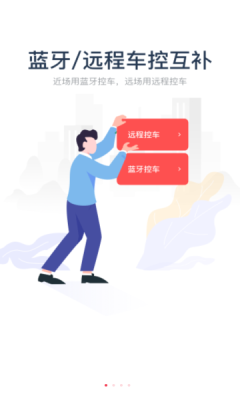

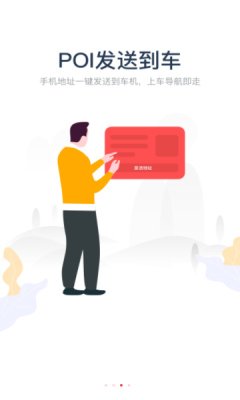
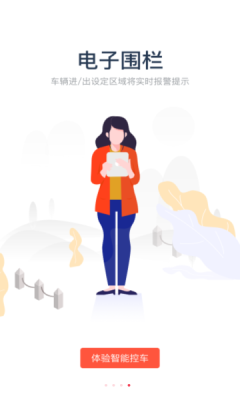
GKUI官网下载分享给大家。GKUI是一款由湖北亿咖通科技有限公司打造的智能语音控车助手,专为各位车主朋友提供车辆网相关服务,包括远程蓝牙控车,扫码快捷登录车机,手机地址一键发送车机瞬时导航,车辆电子围栏实时报警等实用功能。

程序员哥哥提醒您:该版本GKUI APP可绑定X WATCH;已全功能接入【星越】【博越PRO】【ICON】,适配【博瑞GE】【帝豪GL】【18款帝豪GS】部分车型哦~其他车型正在不断接入中,请持续关注!Thanks(・ω・)ノ
GKUI是一款主打手机-车机-手表互联以及语音便捷交互的车联网应用,包含远程车控,智能出行,智能提醒、语音交互等功能。方便用户对车辆状态的实时掌控,出行前后的智能提醒、预约车控,满足用户通过语音交互实现各个主要功能,支持语音搜歌,闲聊等休闲娱乐功能。
文中使用的方法为DNS重定向,需要你具备一定的操作能力,否则将无法达到最终目的。
💡阅读本文,视为你有一定电脑基础,请不要重复询问无关痛痒的问题(百度就是最好的老师)!
💡严正声明:本方法不会对你的任何设备造成破坏,不影响原车功能使用,本dns重定向下载软件方法自愿使用,并自行承担一切不利后果,下载软件后请及时恢复设备dns设置。
支持车型:博瑞GE全系列,18款20款博越、星越全系列、缤越全系列、缤瑞全系列、嘉际全系列、领克全系列、帝豪gl、帝豪gs、博越PRO、吉利icon等车型
本文中使用1号服务器:119.167.180.48
笔记本操作视频教程
http://dwz.win/9zz
🚩教程所需物料:
根据教程来操作,只需要满足以下三种其一即可,不需要公对公数据线等其他设备。
1)笔记本
如果你有一台笔记本的话,操作的步骤很简单,成功率100%
2)手机
没有笔记本的情况下,就需要你的手机支持双路wifi,也就是支持连接wifi的同时可以再打开共享热点功能,已知苹果手机不行,但大部分安卓机都支持,接下来教程中使用的就是小米手机。
3)能连上无线网
如果没有笔记本,也没有支持双路wifi的手机,就需要在车里能搜到你家的无线网,或者别人家的也可以。但需要有路由器的管理权限,需要进入到路由器进行设置。接下来的教程中会讲到!
🚩具体操作流程:
win10操作视频教程:http://dwz.win/6Vg(注意大小写)
一、win10笔记本操作流程
在车里,手机开热点给笔记本,然后进行以下操作。
一句话总结:修改笔记本wifi的dns地址,打开笔记本移动热点,车机连接笔记本热点!
🎉修改笔记本dns地址
第一步:
电脑右下角wifi图标—>右键—>打开网络和Internet选项
第二步:
点击:更改适配器选项
第三步:
找到带有正在连接wifi名字的小电脑—>右键—>属性
第四步:
双击“Internet协议版本4(TCP/IPv4)”
第五步:
点击:“使用下面的dns服务器地址”
第六步:
首选dns服务器填入:119.167.180.48
1
第七步:
打开浏览器访问www.test.com或www.apple.com测试,确保看到提示成功页面
🎉开启笔记本移动热点
第八步:
电脑右下角wifi图标—>右键—>打开网络和Internet选项
第九步:
选择左侧“移动热点”,点击“编辑”按钮,先修改热点名称和密码(名称不能有中文)
第十步:
开启热点
第十一步:
车机打开应用市场和会员中心,确定已经是登录状态!(连上无线网将无法登陆,先断开无线网登录好再连上)
第十二步:
车机连接笔记本电脑热点
第十三步:
打开应用市场下拉刷新,出现新的软件列表,下载对应软件
●❓提示:如果以上教程你还是不懂,百度搜索关键词:
●“win10笔记本如何修改dns”
●“win10笔记本如何开启移动热点”
WIN7/8视频教程:http://dwz.win/6Vh(注意大小写)
二、win7/win8操作流程
在车里,手机开热点给笔记本,然后进行以下操作。
一句话总结:修改笔记本wifi的dns地址,打开笔记本移动热点,车机连接笔记本热点!
🎉修改笔记本dns地址
第一步:
电脑右下角wifi图标—>右键—>打开网络和Internet选项
第二步:
点击:更改适配器选项
第三步:
找到带有正在连接wifi名字的小电脑—>右键—>属性
第四步:
双击“Internet协议版本4(TCP/IPv4)”
第五步:
点击:“使用下面的dns服务器地址”
第六步:
首选dns服务器填入:119.167.180.48
1
第七步:
打开浏览器访问www.test.com或apple.com测试,确保看到提示成功页面
🎉开启笔记本移动热点
第八步:
下载猎豹免费wifi
第九步:
在猎豹wifi中打开“设置”,
将“安全上网”中的:
“防DNS劫持”
“防篡改”
“智能限速”
都选择关闭
第十步:
修改一下wifi名称和密码,简单一些就可以了
第十一步:
车机打开应用市场和会员中心,确定已经是登录状态!(连上无线网将无法登陆,先断开无线网登录好再连上)
第十二步:
车机连接笔记本电脑热点
第十三步:
打开应用市场下拉刷新,出现新的软件列表,下载对应软件
●❓提示:如果以上教程你还是不懂,百度搜索关键词:
●“win7/win8笔记本如何修改dns”
●“win7/win8笔记本如何开启移动热点”
●“猎豹wifi如何设置”
三、手机操作流程
在车里,手机连上wifi,然后进行以下操作。
一句话总结:修改手机连接的wifi的dns地址,打开个人热点,车机连接笔记本热点!
注意:苹果手机不支持连接wifi同时开启个人热点,尽量不连接苹果手机或非移动手机卡开启的热点,会影响成功率,请更换设备操作!
🎉修改手机dns地址
第一步:
(华为手机为例)进入wifi页面,长接wifi名称弹出修改网络,勾选显示高级设置或点击wifi名称右侧进入网络参数设置页面。
第二步:
找到IP设置,把DHCP改为静态IP
第三步:
将域名1和域名2改为119.167.180.48部分手机叫DNS 1和DNS 2
1
第四步:
打开浏览器访问www.test.com或apple.com测试,确保看到提示成功页面
🎉开启手机个人热点
第五步:
进入热点设置页面(华为是wlan信号桥),首先修改热点名称和密码(不能有中文)
第六步:
开启wlan信号桥热点
第七步:
车机打开应用市场和会员中心,确定已经是登录状态!(连上无线网将无法登陆,先断开无线网登录好再连上)
第八步:
车机连接手机共享出来的热点
第九步:
打开应用市场下拉刷新,出现新的软件列表,下载对应软件
●❓提示:如果以上教程你还是不懂,百度搜索关键词:
●“XX手机支持连wifi同时开启热点吗”
●“XX手机如何修改dns”
●“XX手机如何开启移动热点”
四、路由器操作流程
在车里,手机连上你家的wifi(或你能进路由器管理页面),确保车机也能搜到这个wifi,然后进行以下操作。(图为TPlink路由器,如果你家是网关则不行)
一句话总结:修改路由器dns地址,车机连接路由器的wifi!
路由器通用设置方式
第一步:
手机连上你家无线网,打开并登陆(通常192.168.0.1或192.168.1.1)路由器管理页面,手机操作的话需要切换到电脑版管理页面才能显示全部功能
第二步:
选择“网络设置”或“上网设置”,有些路由器是在“DHCP服务器”里可以设置dns
第三步:
找到LAN口设置或DHCP服务器,将首选DNS修改为119.167.180.48
1
第四步:
保存,并重启一次路由器
第五步:
手机再连接上路由器wifi,打开浏览器访问www.test.com或apple.com测试,确保看到提示成功页面
第六步:
车机打开应用市场和会员中心,确定已经是登录状态!(连上无线网将无法登陆,先断开无线网登录好再连上)
第七步:
车机连接路由器的无线网
第八步:
打开应用市场下拉刷新,出现新的软件列表,下载对应软件